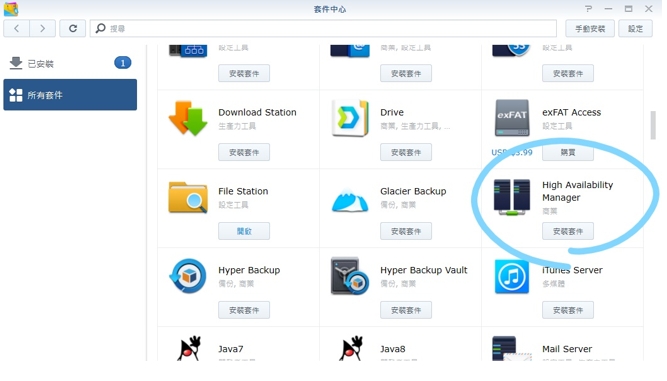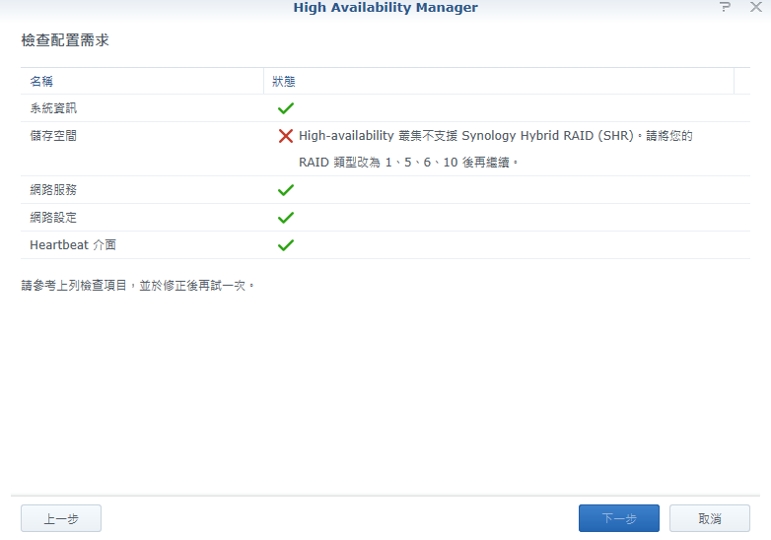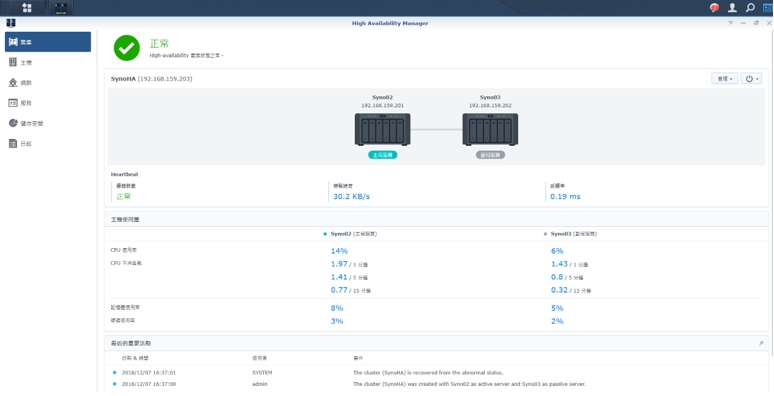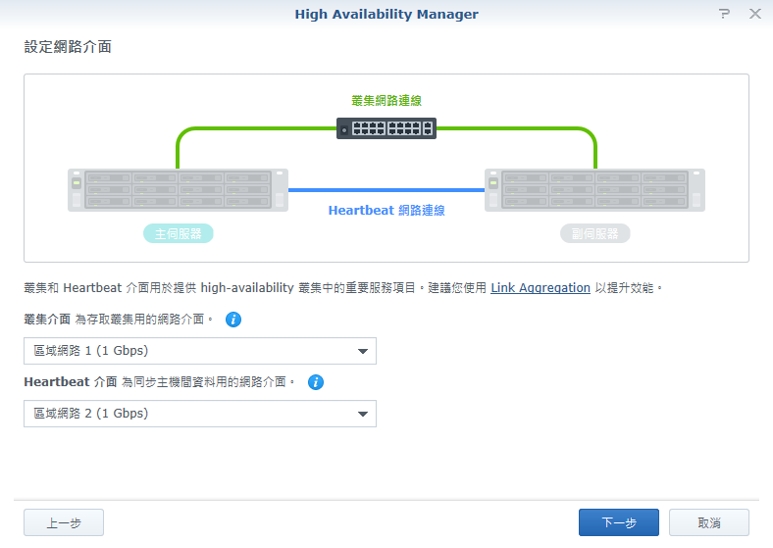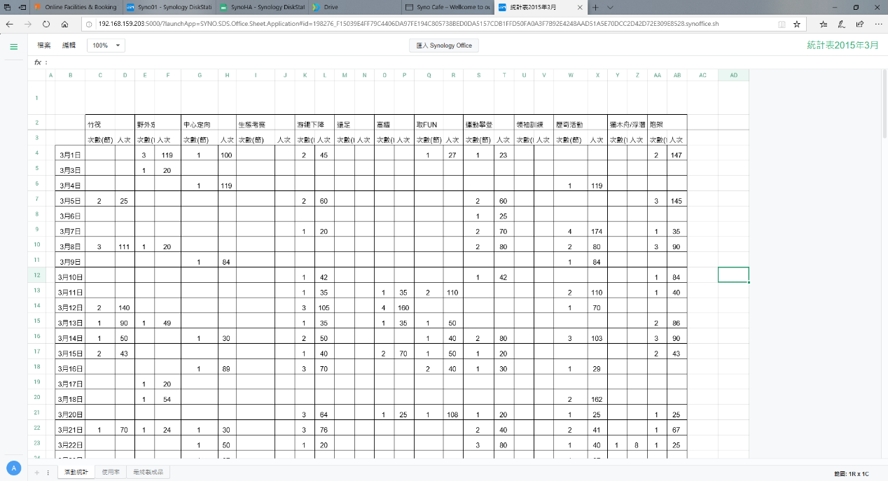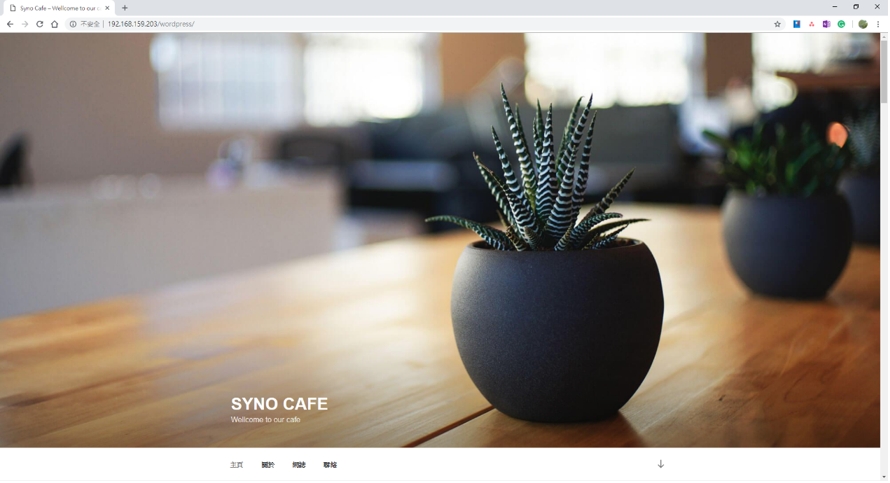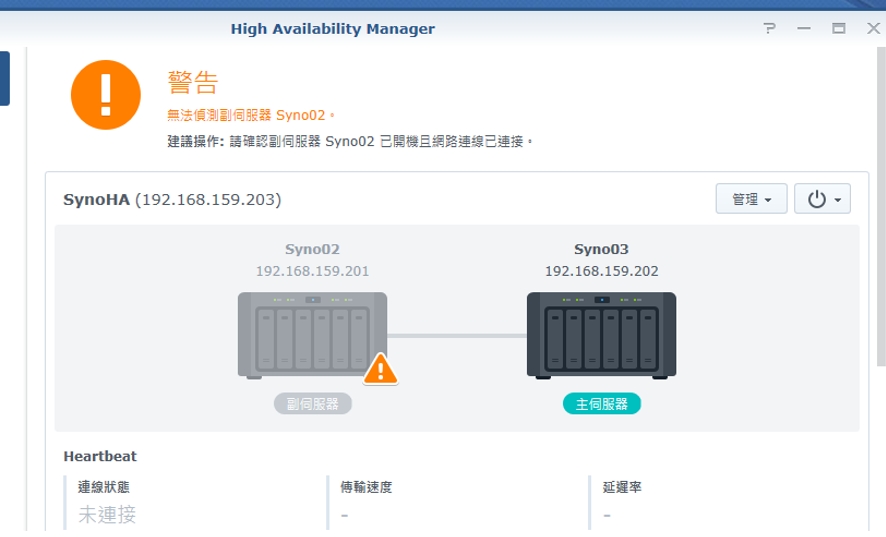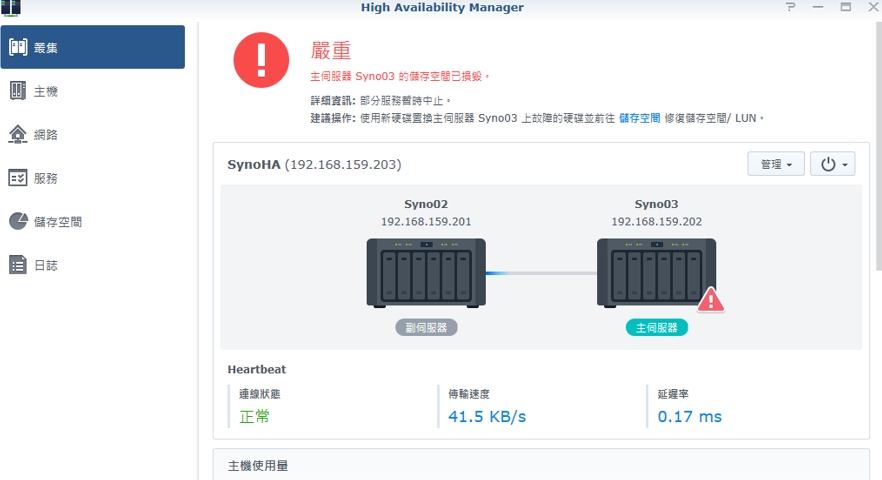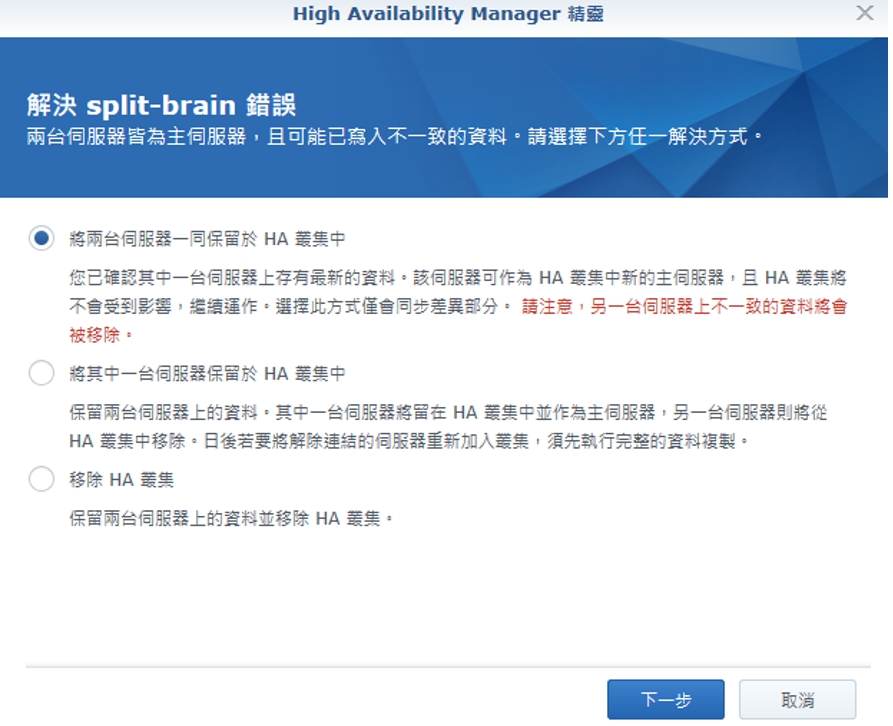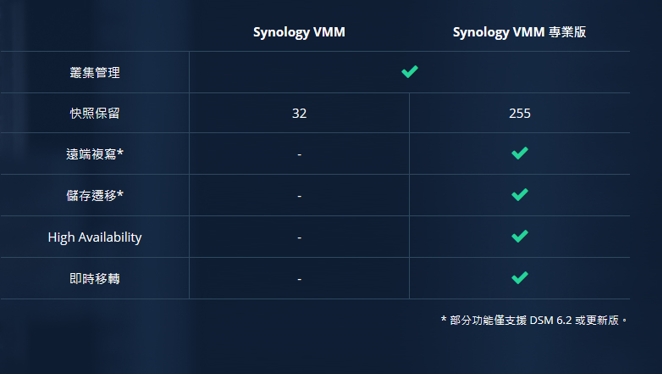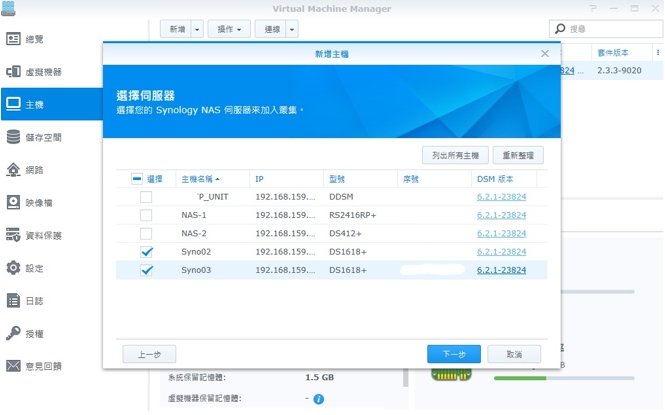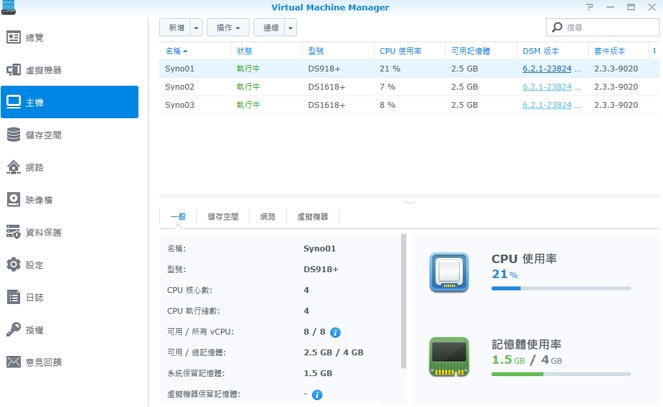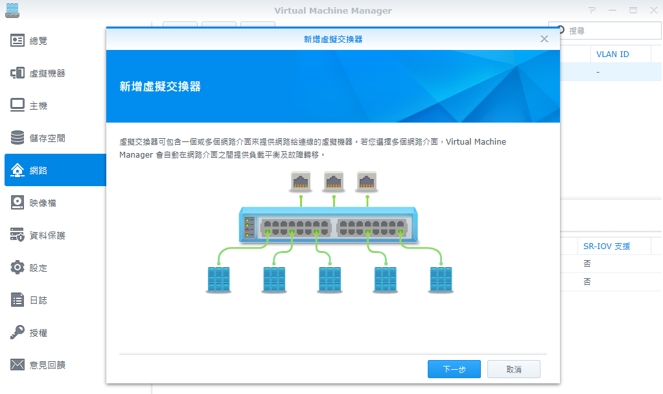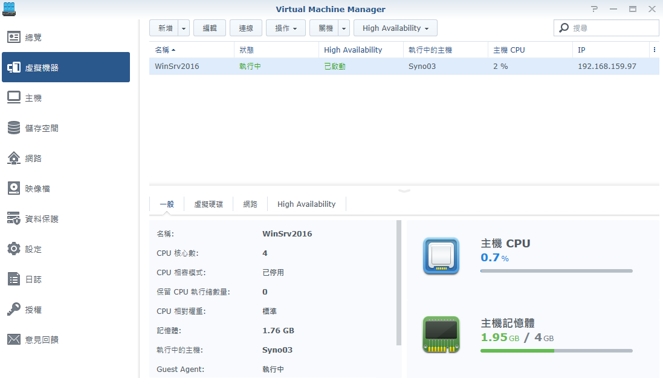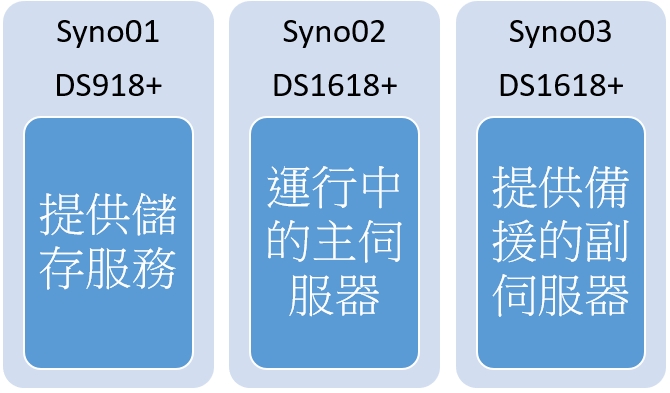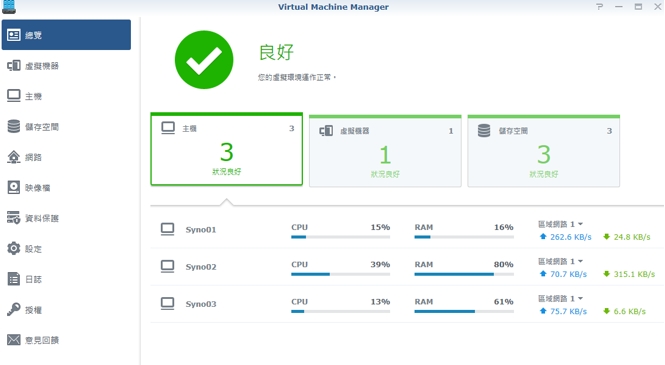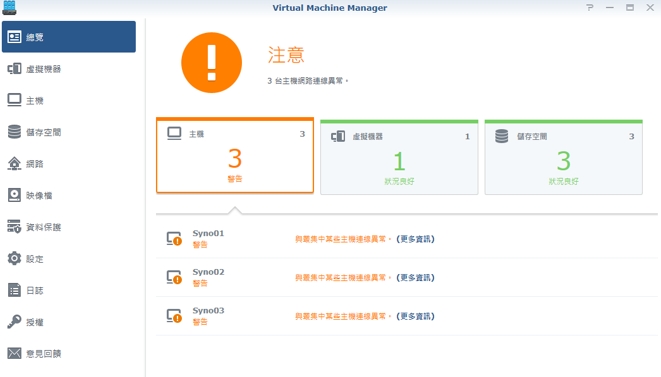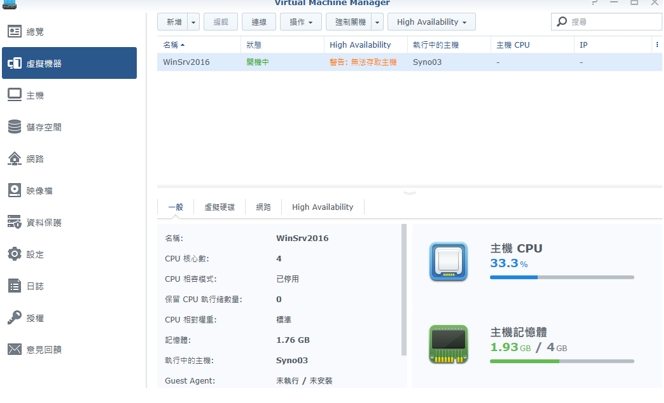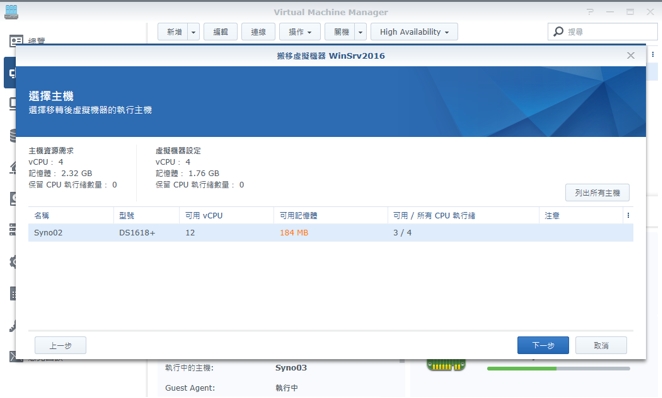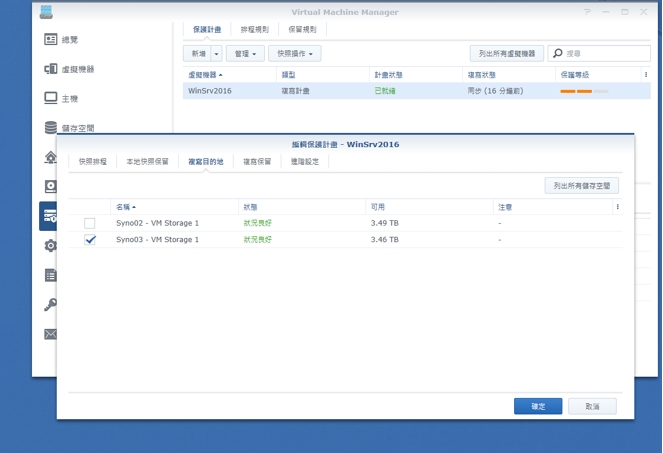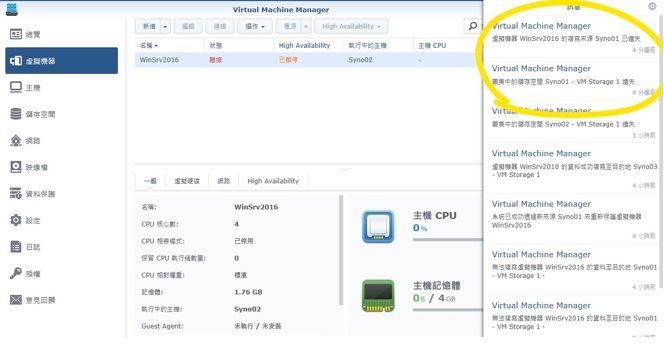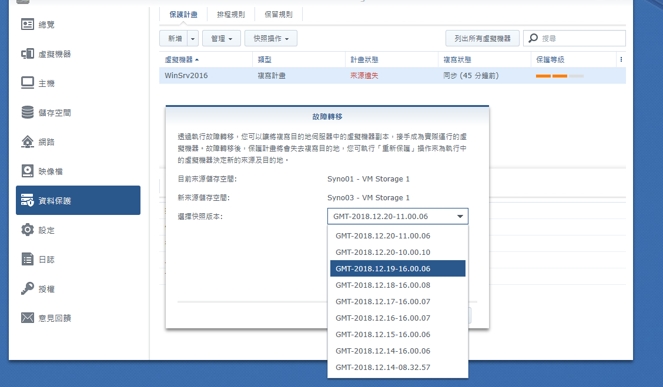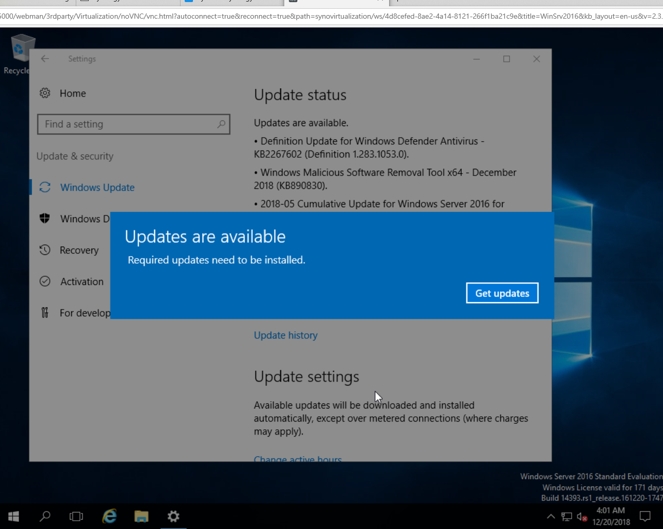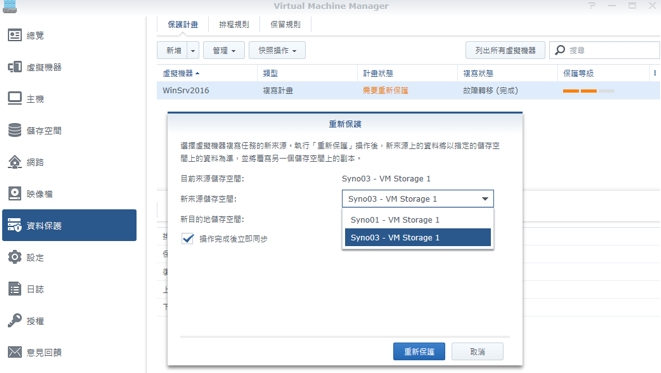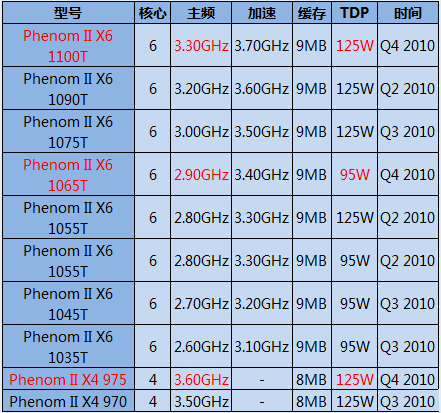Synology DSM 6.2 – 適合中小企業及社福機構的靈活可持續發展方案
Synology DSM 6.2 – 適合中小企業及社福機構的靈活可持續發展方案
筆者: Sam Lam
筆者任職社福機構逾十載,除本身職務外,亦兼任單位的資訊科技管理及支援。和香港很多中小企業一樣,社福單位亦面對資源短缺的問題,對單位而言,根本沒有可能每一個單位聘請一位全職的IT人員,往往需要由在職的同事兼任。但隨着對資訊科技的投入,單位對資訊系統的需求亦大大增加,但高可靠度、高可用性的系統亦代表在軟件及硬件上大量的金錢投資 (包括每年的軟件授權,以及硬件的淘汰更新),亦需要受過專門訓練的IT技術人員操作。
Synology 是近年筆者最喜愛使用的系統之一,貪其介面操作簡單及方便管理。自DSM 6.2起,Synology為DSM系統新增更多企業導向的套件,例如Active Backup系列、適合中小企作檔案協作的Drive、Office系列,以及將大企業才有資源擁有的高可用性(HA) 及虛擬化(VM) 功能下放至中小企,與其說成是NAS,近年的Synology比較傾向朝Server Appliance的方向走,提供眾多不同的套件以提供更多不同的功能,今次筆者能夠參加HKITBLOG 測試大會,向Synology 借得2台DS1618+及1台DS918+,測試Synology 的 High Availability Manager (簡稱HA) 及Virtual Machine Manager (簡稱VMM) 功能。
說起HA,Synology 的 HA功能以套件的型式安裝,有點類似安裝手機的Apps,當然還要附合一定的硬件規格,比如說兩台型號、記憶體以及硬碟規格相同的機種,方可以啓動HA功能,但以建立Cluster來說,無論是從技術的要求,以及硬件資本的投入,均比起其他方案門檻要低。
Synology HA啓用簡單,只需要數個步驟即可完成:
以類似Apps的方式安裝:
系統會自動檢查硬件配置是否附合建立HA的規定。
HA設定完成後介面簡單易明,各項細節則可在左方的選單作詳細調整。
整個 Synology HA 的建置除了原本對外的叢集網路連線外,亦需要兩部主機之間以另一條網路線直接連接作為Heartbeat之用,當兩部主機組成HA 叢集之後,所有資料會以實時對拷的方式由主伺服器複制到副伺服器之上。
正是由於整台伺服器的資料均是以實時對拷的方式複制,除一般的 File Service 之外,其餘的套件均擁有實時轉換的功能,筆者嘗試於主伺服器上安裝近年Synology大熱的Office及Drive套件,並嘗試使用Synology的網上試算表作文件編輯,另外亦安裝了第三方的WordPress套件,並架設了一個測試網站。
Synology的網上試算表程式
使用第三方的WordPress套件架設的網站
當一切準備就緒,筆者將主伺服器的網路線拔除,模擬伺服器離線的情境,大約30秒後,High Availability Manager顯示主伺服器離線,約2分鐘後副伺服器成功取代主伺服器的角色,筆者再嘗試使用Synology的網上試算表編輯文件,亦繼續存取WordPress網站,發現可繼續順利使用試算表及瀏覽網站資源,證明副伺服器己經成功取代主伺服器角色提供服務。
主伺服器Syno02離線,Syno03自動取代Syno02成為主伺服器。
當筆者重新將Syno02接回網路,系統偵測到兩部伺服器之間的資料不一致。
此時使用者可以選擇以那一台的資料為最Update的版本,或乾脆各自保留兩台伺服器上的資料。
測試後,筆者覺得Synology的HA比較適合完全沒有高可用性系統佈置經驗,又缺乏大量資金的初創中小企或社福機構採用。例如,一開始公司可以只購置一台Synology DS918+,安裝好Drive 及Office 套件,提供多人同時協作的功能之外,亦節省每台電腦的Office授權費用,更可供在外人員作遠端存取。另外,亦可架設WordPress套件用作儲存公司網站,提供公司資訊給客戶。
隨著業務成長,企業對IT服務的依賴不斷增加,企業到時只需要另購一台DS918+,再安裝HA套件,即可為主機內各種服務提供高可用性備援,免卻當一部主機故障時,所有服務均立即停頓的尷尬場面。
比起傳統高可用性方案,既要購置伺服器硬件、支援HA的操作系統、每位伺服器使用者授權費用、專業IT技術人員的投入、更尚未計算Office軟件的費用,Synology 的HA方案無疑更能為中小企或社福機構提供一個更低成本高效益的方案。
Synology在2018年隨DSM 6.2的系統更新,亦推出了免費的虛擬化方案: Virtual Machine Manager (簡稱VMM),VMM也是以套件的形式安裝,為Synology的NAS提供虛擬化的功能。
筆者使用2台DS1618+及1台DS918+,測試Synology 的Virtual Machine Manager (簡稱VMM) 功能,其中2台DS1618+ 作運算,並為虛擬機器提供高可用性備援功能,而1台DS918+則提供中央儲存的角色。
和HA套件一樣,VMM可以從套件中心安裝,安裝完成後,開始進行設置,除VMM外,Synology亦提供Pro版本供30日試用,Pro 版的VMM提供額外功能如HA、即時轉移、儲存遷移等,其功能如下:
當初次啓用VMM後,需要手動將主機加入叢集,VMM Pro 版本支持3部及7部主機加入叢集。
主機加入叢集之後,可以在VMM的控制介面看到加入主機的資源使用情況。
另外,用家亦可以在VMM的控制介面設定VM的專屬網絡介面,例如容許公司網站連接互聯網,內部會計系統只連接內聯網,提供額外的安全保障。
筆者嘗試在VMM安裝了Microsoft Windows Server 2016,安裝的過程主要透過網頁介面的方式安裝及設定,使用上簡單方便。
安裝完成後,在VMM套件的虛擬機器頁面可以看見運行中的機器的各種資源使用情況,包括執行狀態、HA啟用狀態,現在正從那一部主機執行,耗用的處理器及記憶體資源等。
整個Windows Server 2016 測試環境主要包含三台主機,筆者使用2台DS1618+及1台DS918+,測試Synology 的Virtual Machine Manager (簡稱VMM) 功能,其中2台DS1618+作運算,並為虛擬機器提供高可用性備援功能,而1台DS918+則提供中央儲存的角色。
回到VMM概覽介面,系統顯示三部主機及一部虛擬機器運作良好,其中Syno02是Windows Server 2016運行中的主機,故此可以看到所使用的資源比其他兩部主機為高。
筆者嘗試將正在運行Windows Server 2016的Syno02主機的網路連線移除,模擬Syno02主機因故障離線,約30秒後VMM總覽介面顯示主機產生異常。
約1分鐘之後,可以從虛擬機器的介面看見主機已改由Syno03運行。
在Syno02主機回復網路連接後,使用者可選擇虛擬機器仍然在Syno03主機上運行,或以手動方式將虛擬機器轉回Syno02主機運行,只需要先選擇虛擬機器,再從操作介面選擇轉移,再選擇將虛擬機器轉回Syno02主機運行即可,整個過程也是在一分鐘內完成,過程中不需要關機,而筆者在虛擬機器中運行的Windows Update程式在轉移的過程中亦完全沒有中斷或錯誤的情況出現。
在上述情境中,當負責運作主機的Syno02離線,VMM會將虛擬機器切換至備援的Syno03,繼續提供服務。那麼如果損壞的是負責提供儲存服務的Syno01呢? 其實Synology 已為VMM套件提供資料保護機制,除了已有的快照保護功能外,亦提供遠端的複寫保護機制,當作主要儲存主機的儲存空間發生物理損壞,或遇到駭客或病毒攻擊時,可以直接從備份的伺服器,選擇特定的快照直接開機,對企業服中斷的影響可以減至最低。
筆者嘗試先為虛擬機器建立資料保護計劃,資料的同步時間為每小時同步一次。
筆者今次嘗試拔除負責提供儲存服務的Syno01主機,同樣地,約30秒後,VMM的介面提示有異常情況出現,但由於儲存空間已經離線,所以Windows Server 2016虛擬機器無法運作,於VMM的虛擬機器頁面顯示虛擬機器為離線狀態,而系統訊息亦表示Syno01的儲存空間已經遺失。
此時筆者前往VMM的資料保護,選擇需要還原的虛擬機器,再從管理一項,選擇故障轉移,筆者特別選取一個末進行Windows update的快照版本進行還原,一方面測試VMM的儲存故障轉移,亦順道模擬因Windows Update後造成系統無法運作的情況。
還原開機後,Windows Server 亦成功回到未安裝更新前的狀態。
筆者嘗試將負責提供儲存服務的Syno01主機接回網路,此時可以見到資料保護頁面出現需要重新保護的提示,使用者可以選擇以離線前的Syno01主機內的資料,或於故障轉移後的資料作為最新的資料,並為資料作重新保護。
VMM套件和HA套件是不能同時間安裝在同一組機器的,那麼使用者要如何在VMM和HA中選擇呢?
筆者的意見認為,要運行VMM需要強大運算力及支援多記憶體的機種,筆者建議使用Xeon處理器及最小16GB記億體的機種,例如Synology新推出的RackStation RS1619xs+,否則如果使用例如Atom的機種,像筆者借得的DS1618+,雖然仍可以安裝VMM進行測試,但使用起來總有點拉牛上樹的感覺。另外,VMM要求最小要3台伺服器,雖然並未有如HA般要三台一模一樣的機器,但至小級數上也不能相差太遠,而架設VMM套件,對使用者亦有更高的技術要求。
故此,筆者認為VMM較適合一些已有一定IT建設,例如一些企業,已有為行業定制的應用程式,例如某些ERP軟件,運算在單一伺服器上,卻身為公司的關鍵角色,此類個案比較適合使用VMM。配合Synology 的Active Backup for Business 套件,企業可以無縫地將現有的伺服器作虛擬化,配合VMM Pro版本的HA、即時轉移、儲存遷移等企業功能,為企業提另一虛擬化資料保護方案。相比起VMWare,能夠達到相類似的功能,例如VMWare 的Essentials Plus Kit,Synology 的VMM Pro 軟件授權只要不到十份一的費用,對筆者而言,確是一個十分理想的選擇。
Synology Virtual Machine Manager Pro pricing plan: 3 hosts: $149 USD/year
https://www.pcworld.idg.com.au/article/641058/synology-announces-virtual-machine-manager-pro/
VMWare Essentials Plus Kit : $5619 USD with one year support
https://store.vmware.com/store/vmware/en_US/pd/productID.285644500